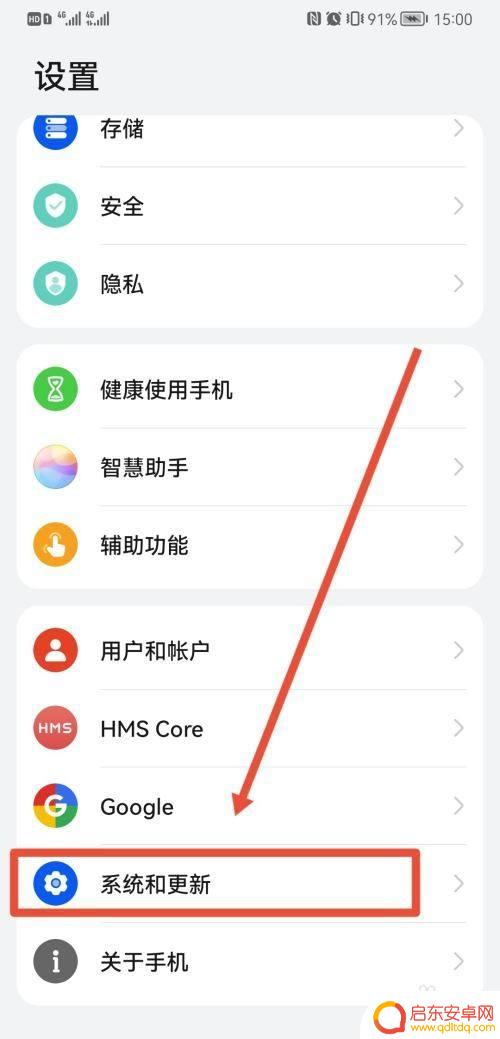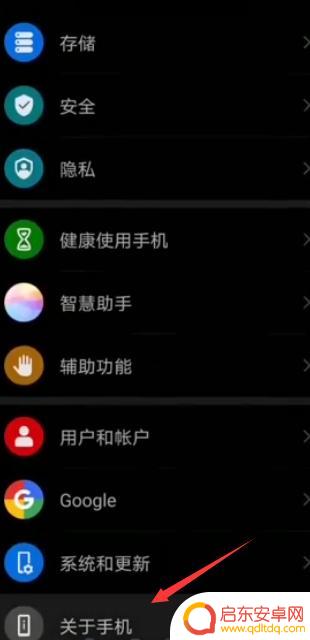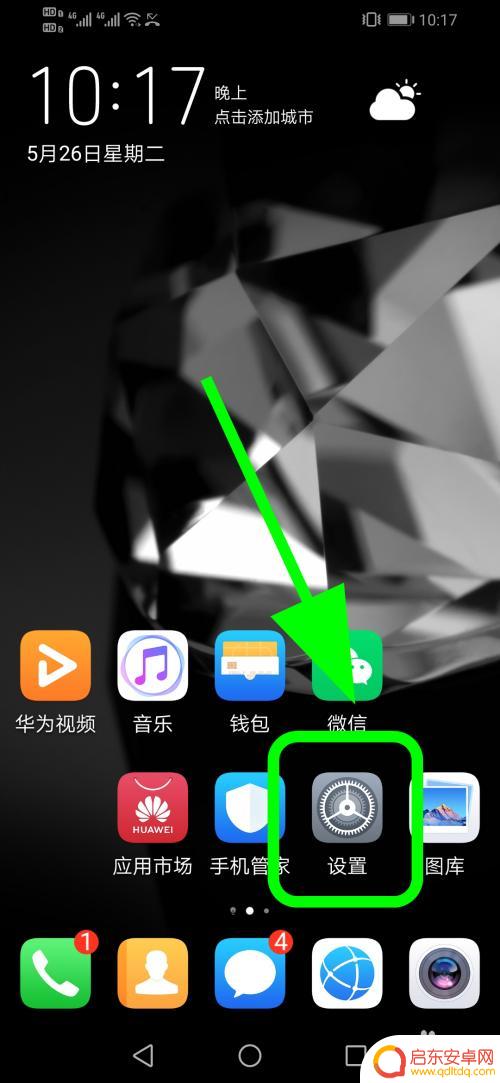荣耀手机录屏如何关闭白点 如何取消华为手机录屏时屏幕上的触摸点
在如今信息高速流动的时代,手机已经成为我们生活中必不可少的工具之一,荣耀手机作为一款备受关注的品牌,其录屏功能更是备受用户青睐。有时候在使用荣耀手机录屏时,我们会发现屏幕上出现了一些看似无关紧要的白点或触摸点,给我们的使用体验带来了一些困扰。如何关闭荣耀手机录屏时的白点呢?又该如何取消华为手机录屏时屏幕上的触摸点呢?接下来我们将一一解答这些问题。
如何取消华为手机录屏时屏幕上的触摸点
方法如下:
1.首先开始录屏(因为“显示触摸操作”这个功能会在录屏时自动激活,所以就算录屏开始前打开此操作。也是关闭状态。切记!!!)
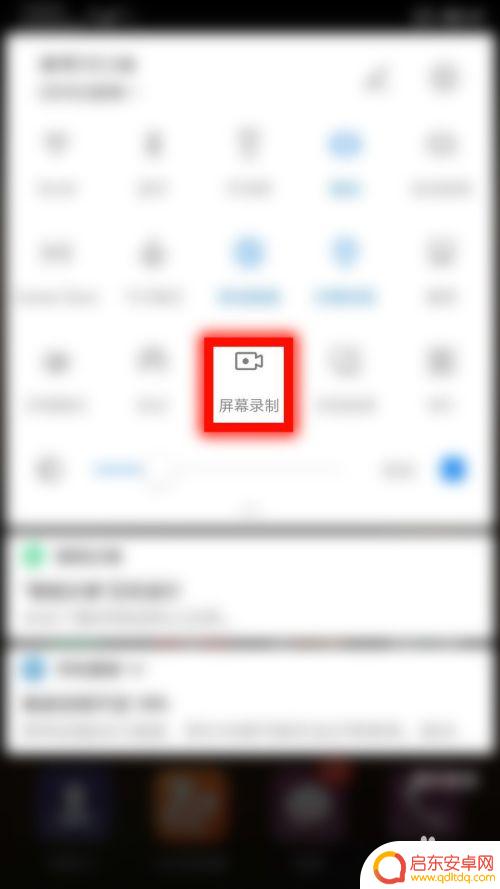
2.录屏过程中,打开“设置”

3.打开“系统”
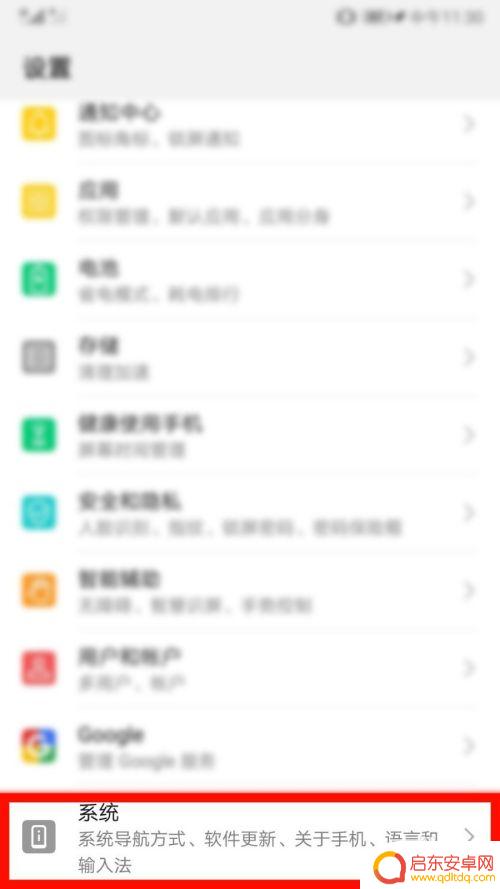
4.打开“关于手机”(用来激活“开发人员选项”)(如果“开发人员选项”已激活,则跳过4、5步)
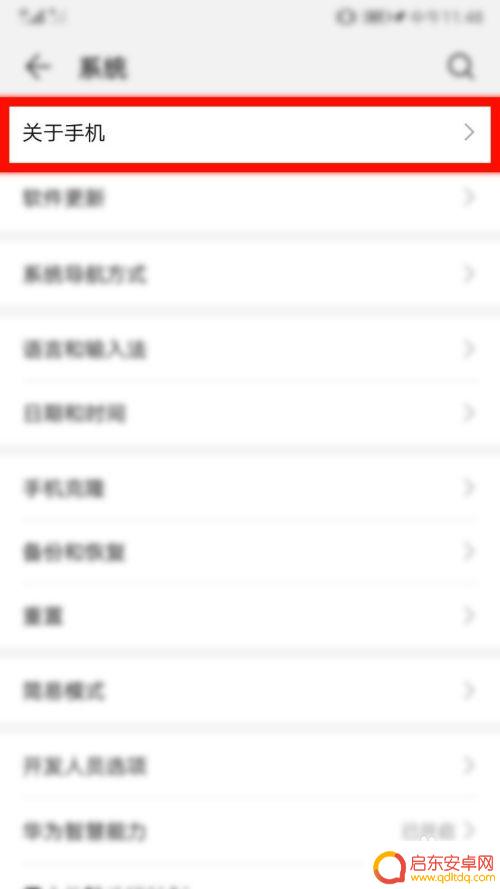
5.狂点“版本号”,大约7次。(用来激活“开发人员选项”)(如果“开发人员选项”已激活,则跳过第4、第5步)
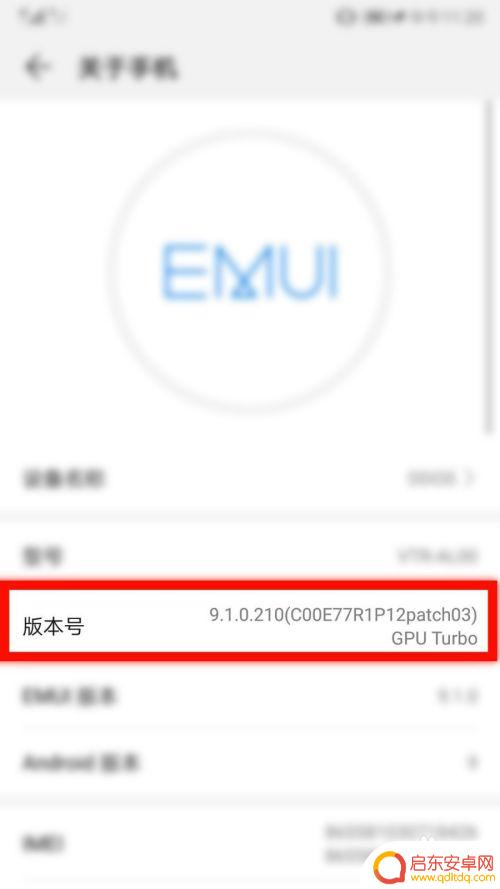
6.返回“系统”,打开“开发人员选项”
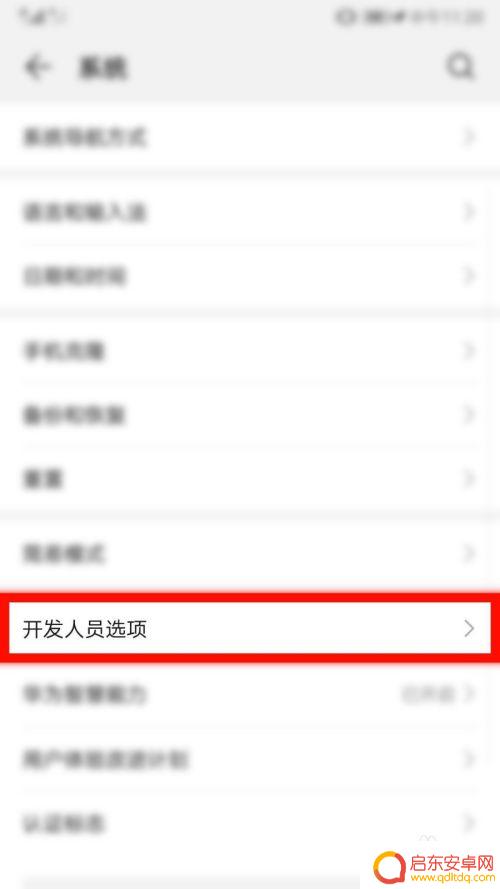
7.此时,“显示触摸操作”为激活状态。把它关闭就可以
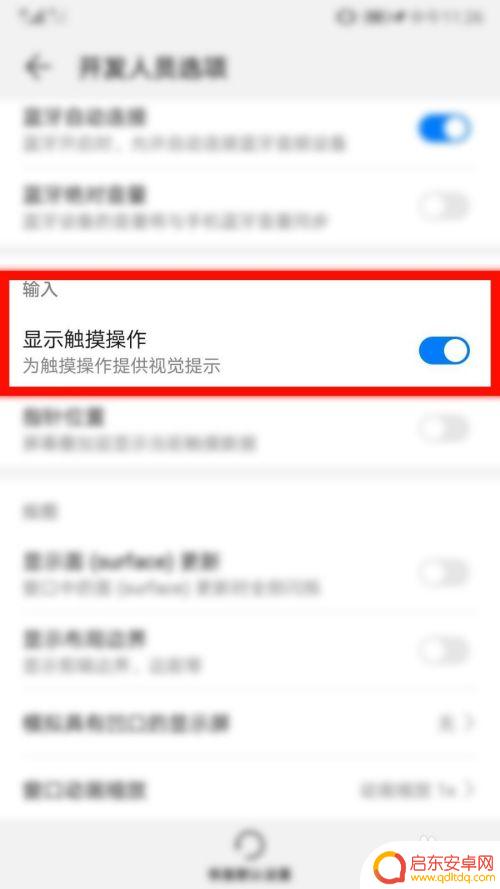
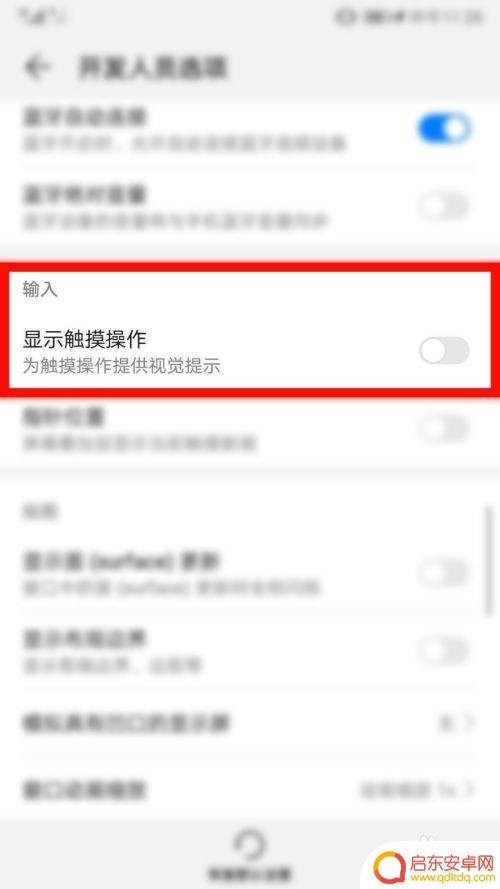
8.继续录制自己所需的内容(小白点就不存在了)
以上就是荣耀手机录屏如何关闭白点的全部内容,如果您遇到这种现象,可以尝试按照以上方法解决,希望对您有所帮助。
相关教程
-
荣耀手机录屏的时候怎么去掉屏幕上的白点 荣耀手机录屏小白点怎么解决
在使用荣耀手机录屏功能时,你是否遇到过屏幕上出现白点的问题?这些小白点不仅会干扰我们的视觉体验,还可能影响我们录制的视频质量,如何解决荣...
-
如何让手机录屏去白点 如何取消华为手机录屏时屏幕上的触屏白点
随着手机的普及,录屏功能已成为许多用户日常使用手机的一项重要需求,在使用华为手机录屏时,有些用户可能会遇到一个令人困扰的问题——屏幕上出现了白点。这种白点...
-
华为手机上有个白色的圈圈怎么消掉 华为手机触摸屏幕有个白色小圆圈怎么关闭
华为手机上出现的白色小圆圈是触摸屏幕的光标指示器,它通常会在用户点击屏幕时出现,如果您想要关闭这个小圆圈,可以通过简单的设置来实现。在华为手机的设置中找到辅助功能选项,然后点击...
-
华为手机录屏关闭小白点教程 华为手机屏幕录制出现小白点怎么关闭
华为手机是目前市面上较为热门的手机品牌之一,其屏幕录制功能也备受用户喜爱,有些用户在使用华为手机进行屏幕录制时,可能会遇到一个困扰--屏幕上出现小白点。这些小白点不仅会影响录制...
-
华为手机如何把录屏的白点去掉 如何取消华为屏幕录制功能中的白点
在现代社交媒体时代,屏幕录制已成为许多人共享生活点滴的重要方式之一,华为手机在录屏过程中可能会出现一些令人困扰的白点,影响了用户的观影体验。如何有效地去除这些白点呢?华为手机提...
-
荣耀手机圆圈虚拟键怎么取消 华为手机如何关闭屏幕上的小圆点
荣耀手机圆圈虚拟键是一种方便的操作方式,但有时候也可能会影响用户体验,如果您想取消荣耀手机圆圈虚拟键,可以在设置中找到相应选项进行关闭操作。而对于华为手机上屏幕上出现的小圆点,...
-
手机access怎么使用 手机怎么使用access
随着科技的不断发展,手机已经成为我们日常生活中必不可少的一部分,而手机access作为一种便捷的工具,更是受到了越来越多人的青睐。手机access怎么使用呢?如何让我们的手机更...
-
手机如何接上蓝牙耳机 蓝牙耳机与手机配对步骤
随着技术的不断升级,蓝牙耳机已经成为了我们生活中不可或缺的配件之一,对于初次使用蓝牙耳机的人来说,如何将蓝牙耳机与手机配对成了一个让人头疼的问题。事实上只要按照简单的步骤进行操...
-
华为手机小灯泡怎么关闭 华为手机桌面滑动时的灯泡怎么关掉
华为手机的小灯泡功能是一项非常实用的功能,它可以在我们使用手机时提供方便,在一些场景下,比如我们在晚上使用手机时,小灯泡可能会对我们的视觉造成一定的干扰。如何关闭华为手机的小灯...
-
苹果手机微信按住怎么设置 苹果手机微信语音话没说完就发出怎么办
在使用苹果手机微信时,有时候我们可能会遇到一些问题,比如在语音聊天时话没说完就不小心发出去了,这时候该怎么办呢?苹果手机微信提供了很方便的设置功能,可以帮助我们解决这个问题,下...